Defragmentare disc pe Windows 10

În timpul înregistrării, șterge sau muta fișiere la spațiul pe hard disk este format înconjurat de alte înregistrări. Când adăugați un nou fișier, volumul de care este mai mare decât site-ul existent, fișierul este împărțit în mai multe părți. Ca rezultat al împărțirea fișierului devine fragmentat și accesul la mai complicat (mai precis, timpul de citire este crescut, deoarece sistemul trebuie să „lipici“ la fragmente separate ale gramada).
Cu timpul pe discul local acumulează un număr mare de aceste „piese“ de fișiere. Sistemul de operare Windows 10 necesită mai mult timp pentru a le accesa. Bine citit sistem de lucru lent. Pentru a optimiza Windows este nevoie de 10 defragmentarea. Se poate face folosind mijloace sau software-ul standard.
Defragmentare disc de Windows 10 înseamnă regulate
Full Defragmentare disc pe Windows 10 este posibil prin mijloace obișnuite. Pentru a face acest lucru, există un instrument de built-in pentru a defragmenta un disc în sistemul de operare în sine. Deseori, utilizatorii sunt interesați, în cazul în care acesta se află.
Pentru a efectua fragmentarea trebuie să respecte următoarele instrucțiuni:
- Deschideți Windows Explorer. Selectați unitatea C local și faceți clic pe butonul din dreapta al mouse-ului. Selectați "Properties". Se deschide o fereastră mică. „Serviciul“ mutare la fila. Faceți clic pe butonul „Optimizați“.
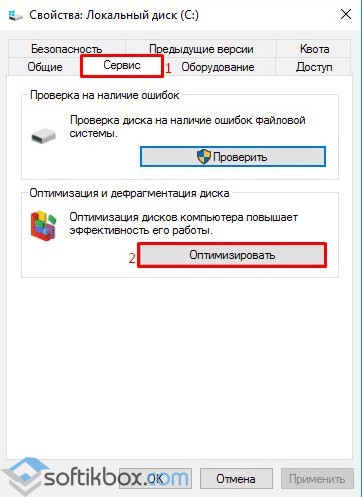
- va apărea fereastra „optimizare disc“. Pentru a defragmenta o anumită unitate, trebuie să-l selectați și apăsați pe „Analyze“.
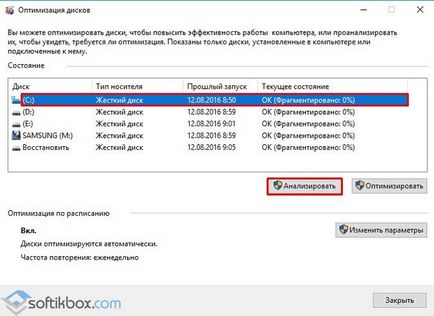
- Analiza va arăta modul în care fragmentat volumul. Faceți clic pe butonul „Optimizare“ pentru program full-time pentru defragmentarea a început să lucreze.
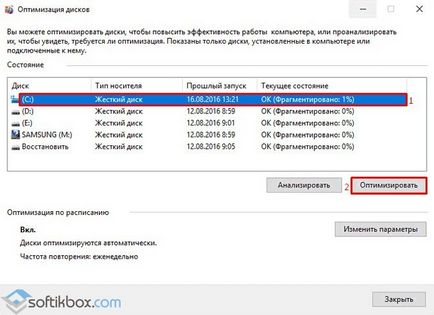
Pentru a defragmenta hard disk cu 10 programul Vindous trebuie să fie în aceeași utilitate regulat pentru a efectua următoarele setări:
- Faceți clic pe butonul „Modificare setări“.
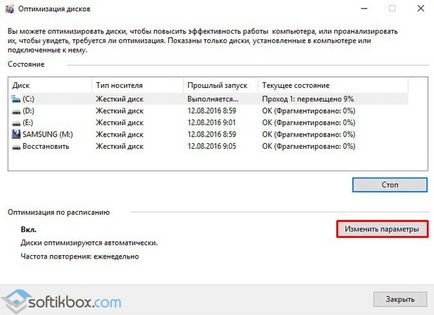
- O nouă fereastră. Specificați orele la care ar trebui să fie executați pe Windows 10 defragmentarea.
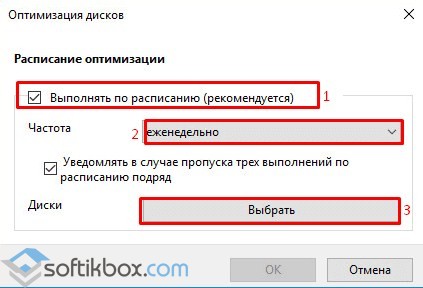
- Faceți clic pe „Change Disk“ și specificați ce volumele ar trebui să fie optimizate.
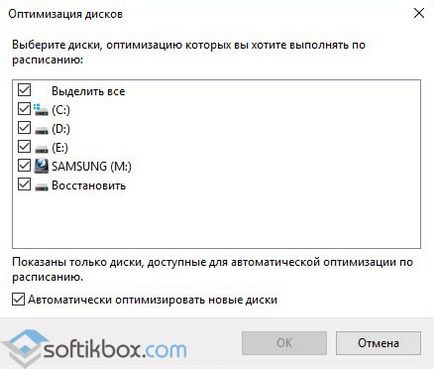
Este important de remarcat faptul că un alt mod de modul de a face pe disc defragmentare pentru Windows 10 - este de a utiliza linia de comandă. Rulați consola ca administrator și introduceți «Defrag» (pentru defragmentarea completă, fără a specifica o anumită unitate).
Puteți utiliza, de asemenea, următoarea sintaxă:
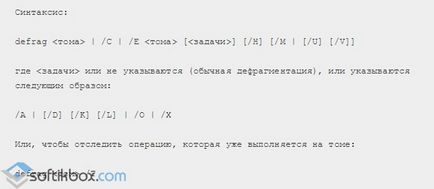
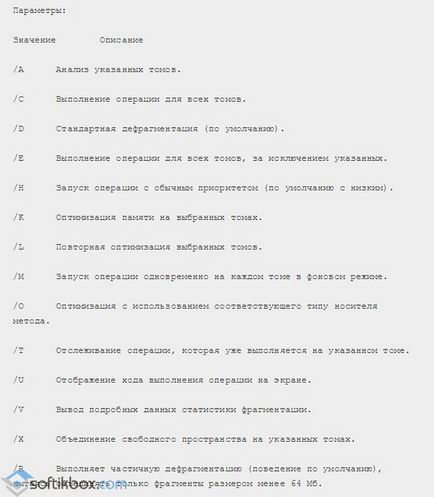

Raport privind defragmentarea va fi prezentat după cum urmează:
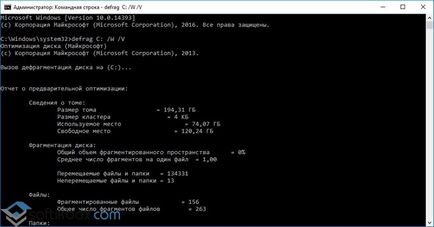
Program pentru a defragmenta discul cu Windows 10
Online puteți găsi zeci de programe pentru Windows 10, care poate fi bun pentru defragmentarea hard disk volume. Cu toate acestea, un set mai bun defragmentatorul? Având în vedere situația cu Windows 10, nu trebuie să aleagă. programe adecvate care sunt compatibile cu noul sistem de operare.
Vă recomandăm să acordați o atenție Auslogics Disk Defrag. Acesta este cel mai bun program care vă permite să optimizați performanța discului pe PC-urile cu Windows 10. Rularea-l pe PC-ul, trebuie să alegeți roțile și apăsați pe „Analiza“.
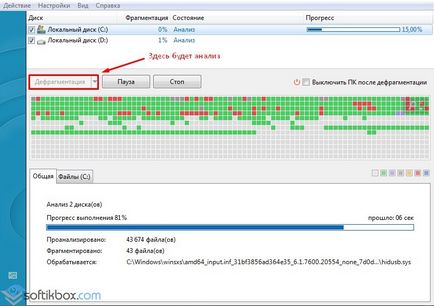
După analiza de pornire „Defragmentare“, care poate fi efectuată de la câteva minute până la ore (în funcție de capacitatea de disc și așternut acestuia).
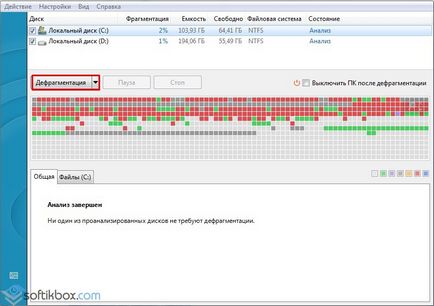
La sfârșitul procesului ar trebui să reporniți sistemul.
Este important să rețineți că pe site-ul nostru puteți descărca alte instrumente pentru optimizarea 10 de operare Windows.